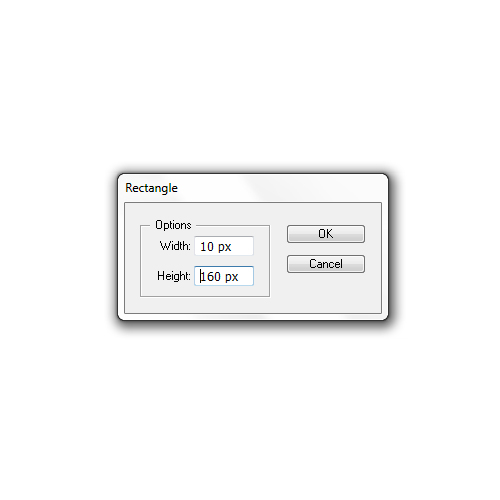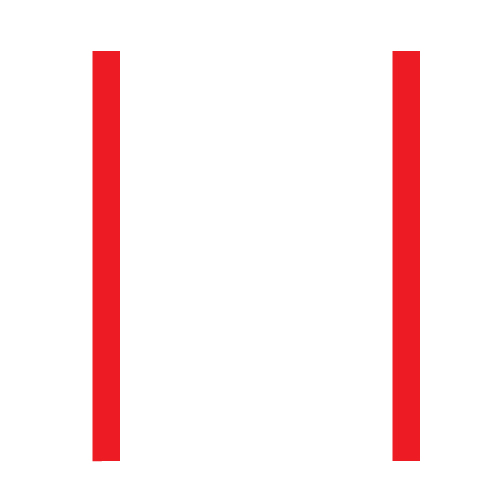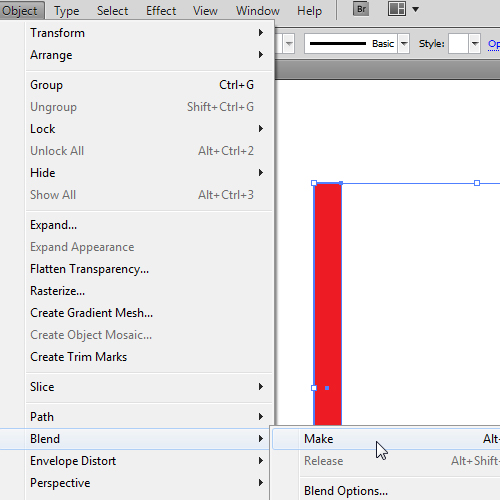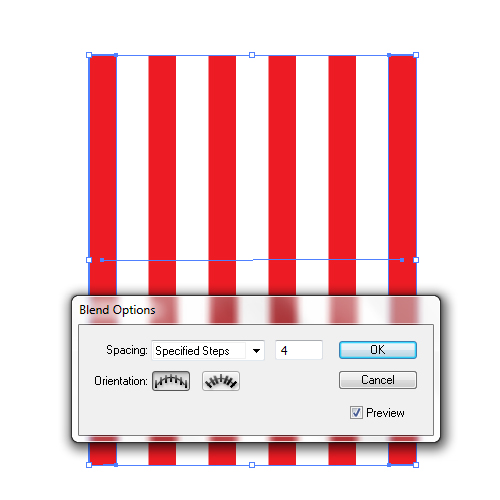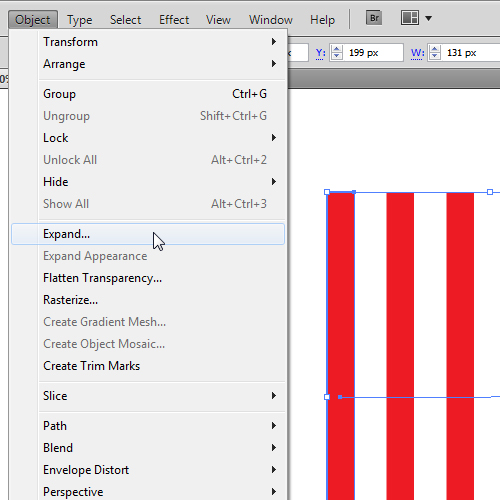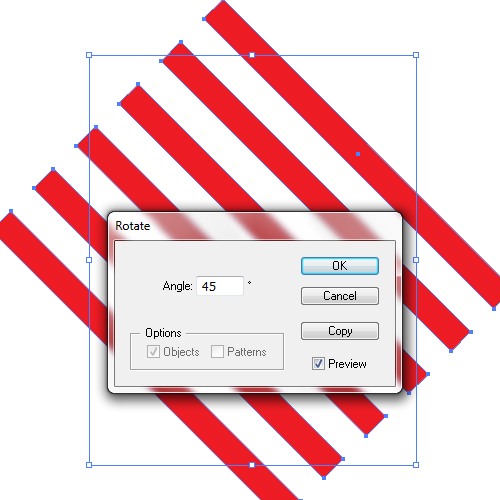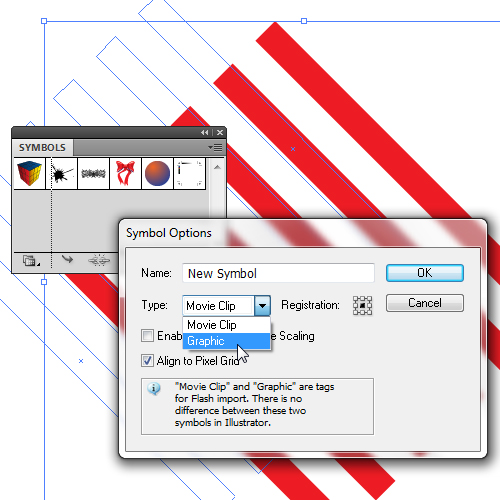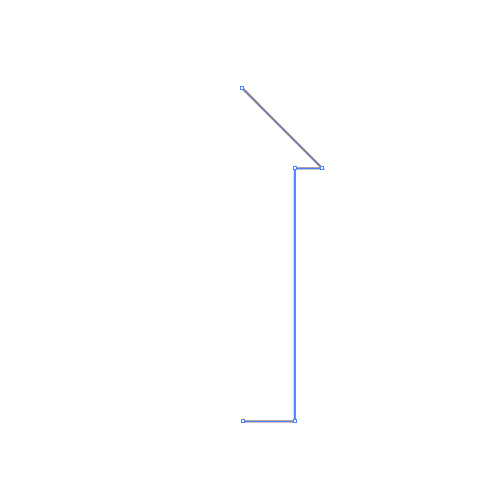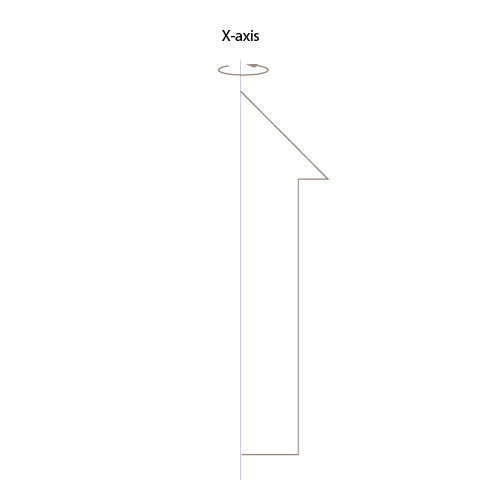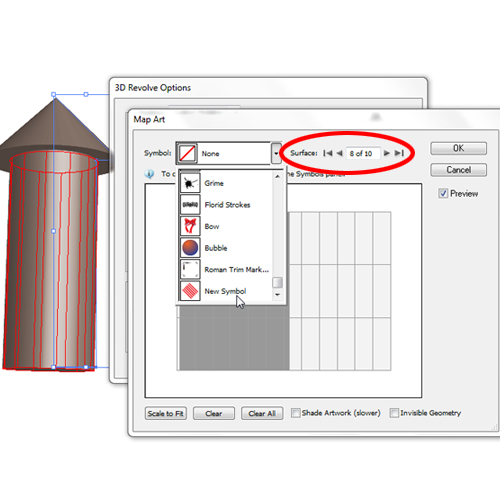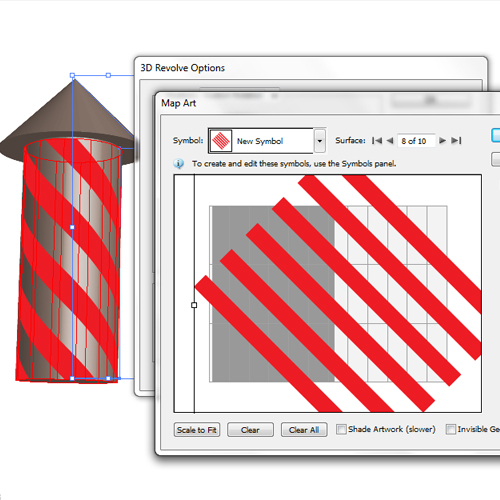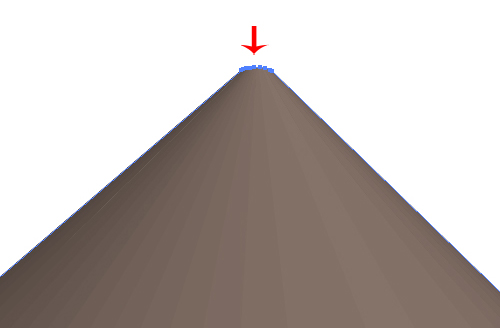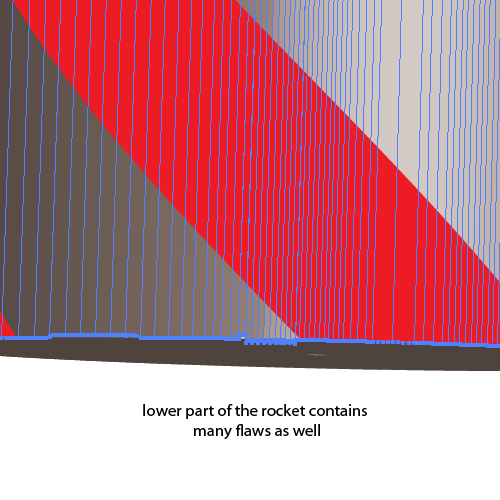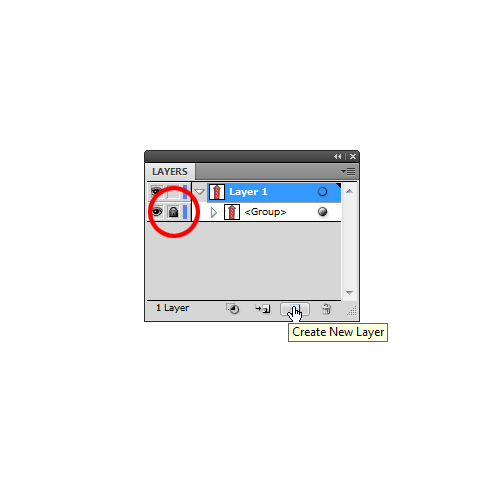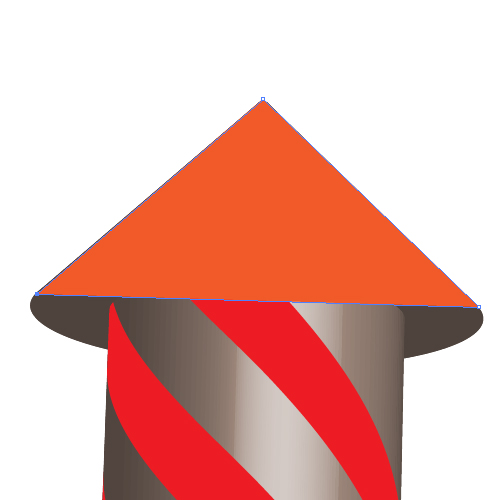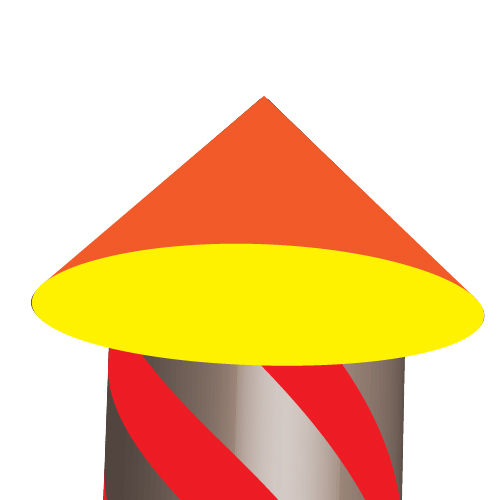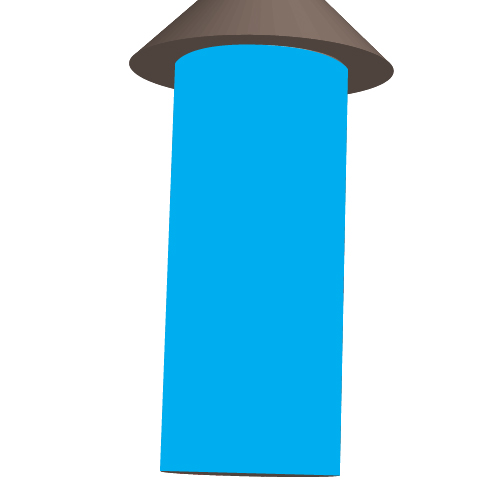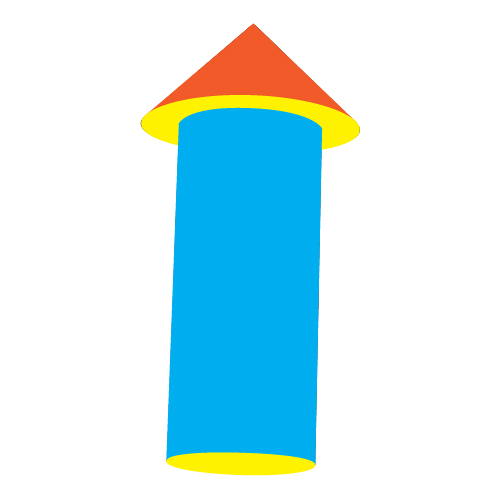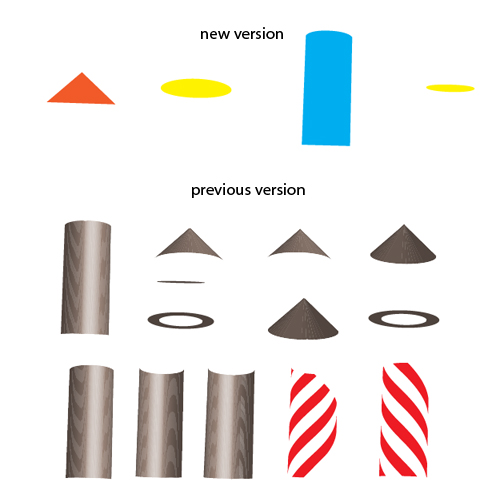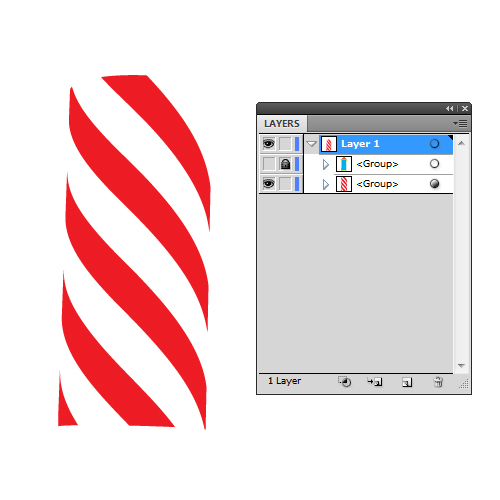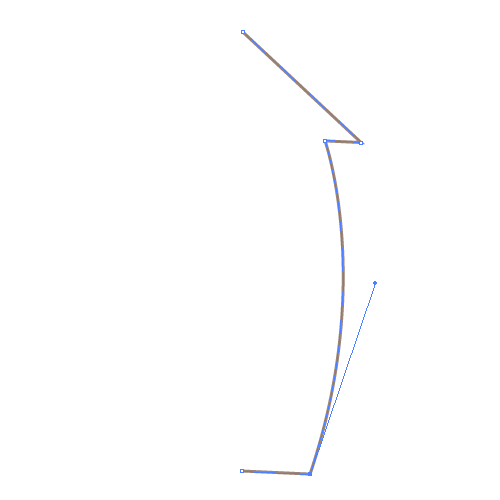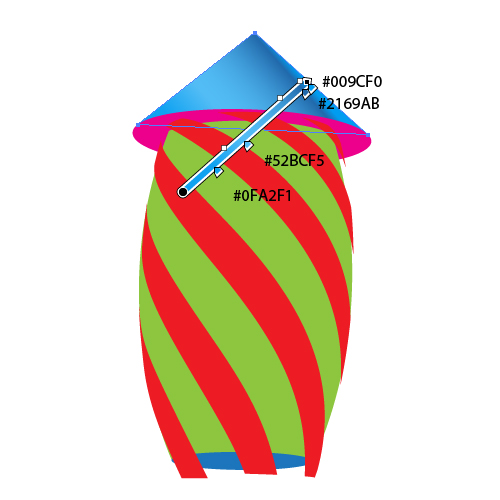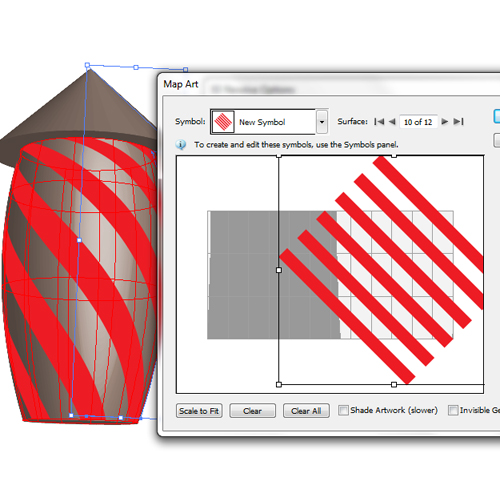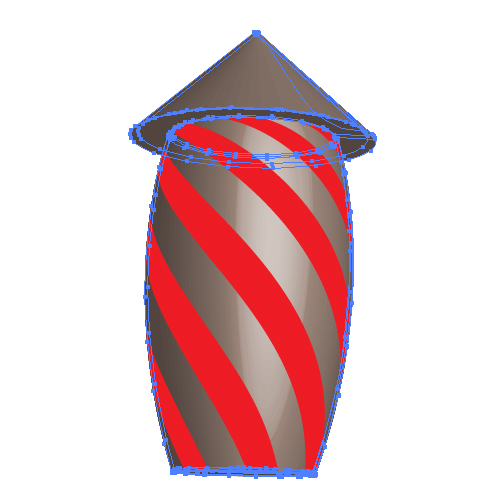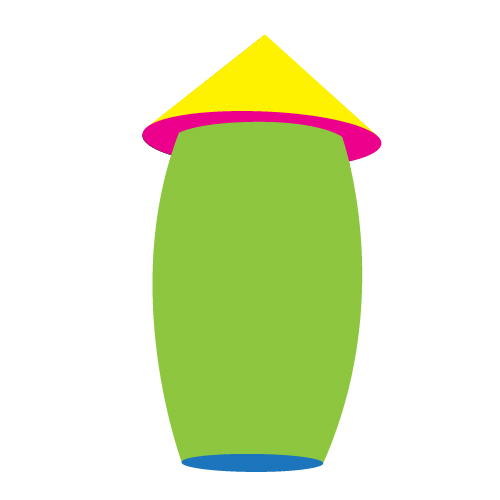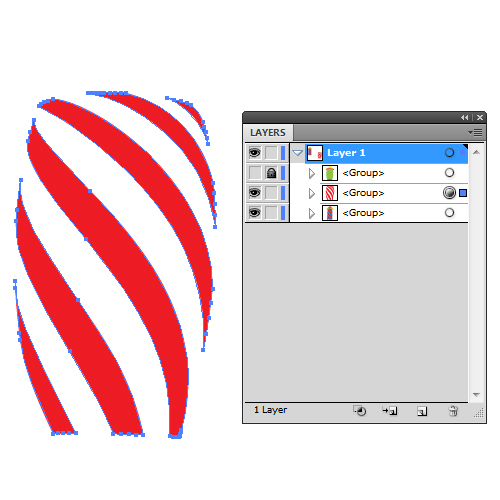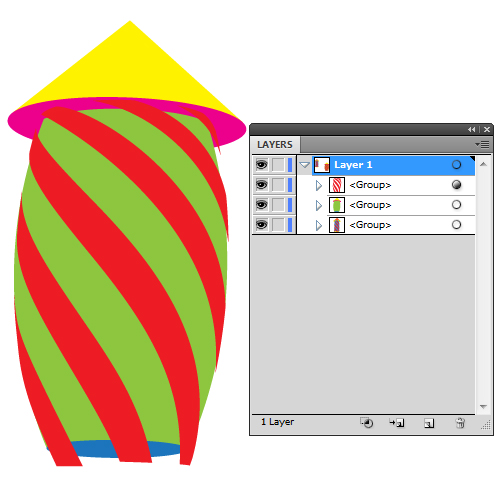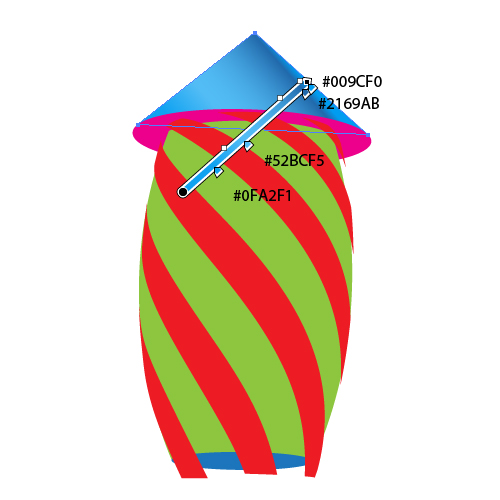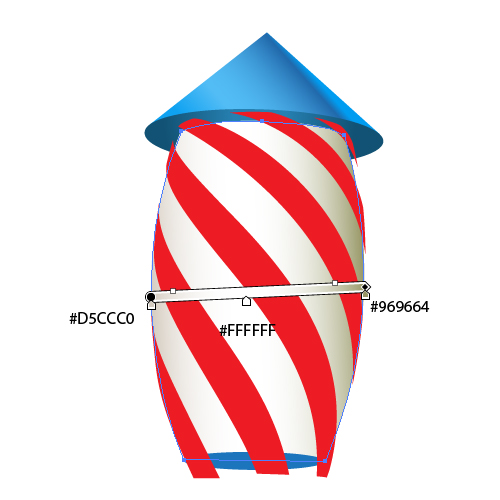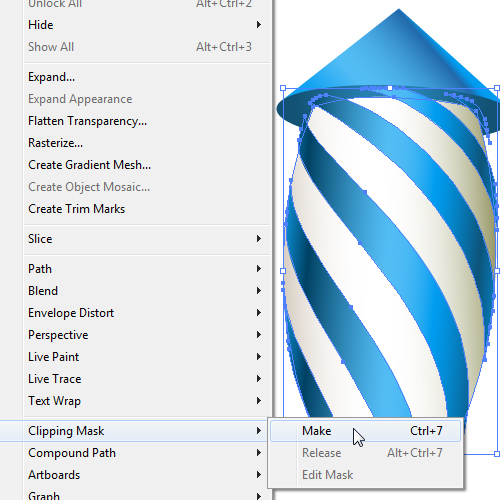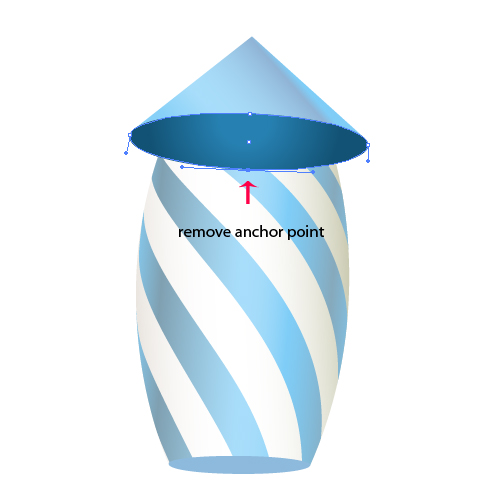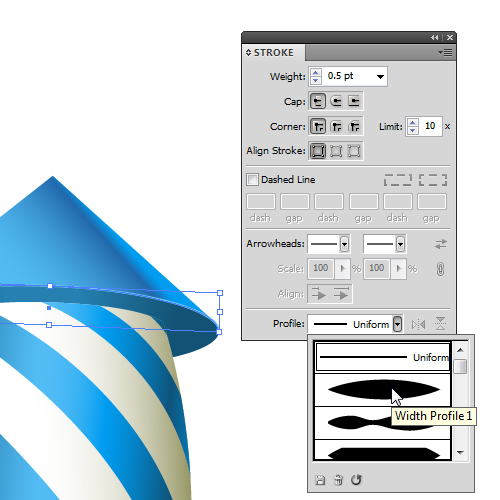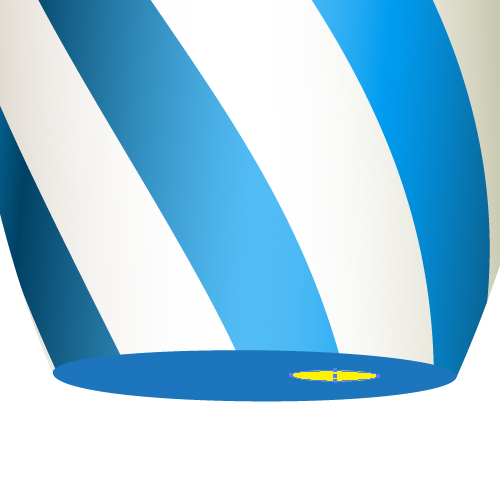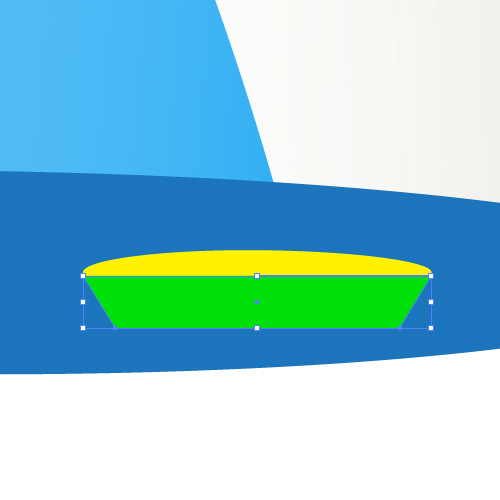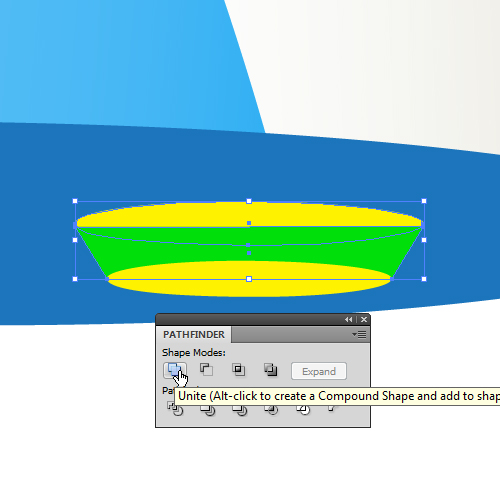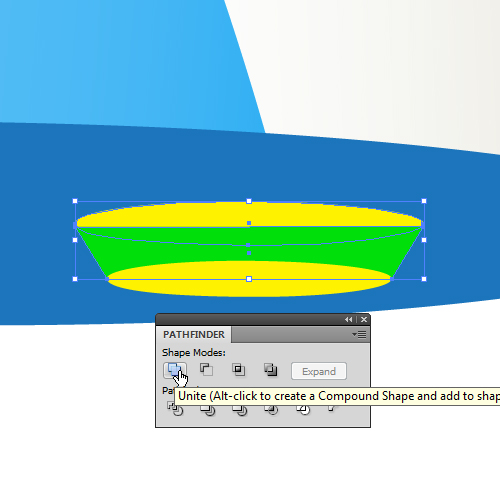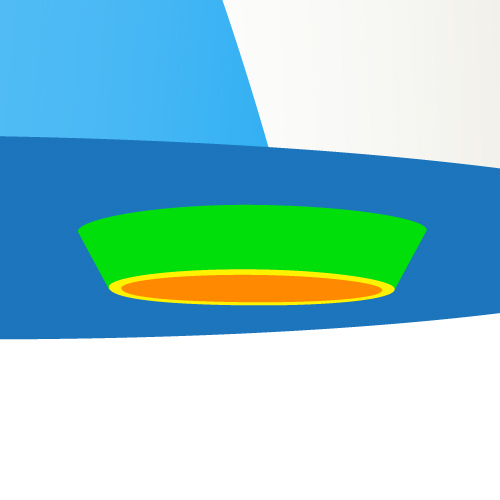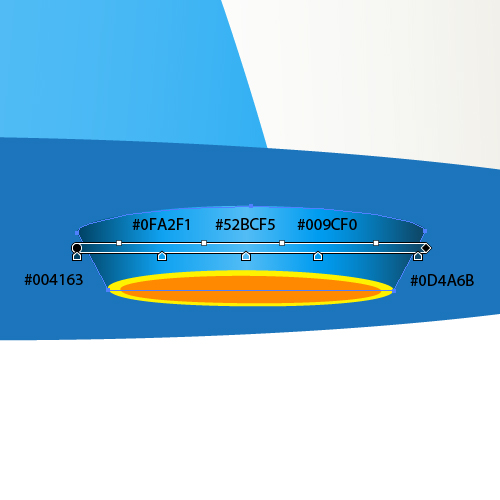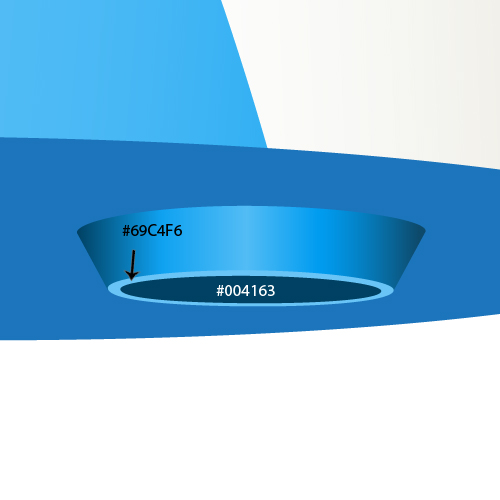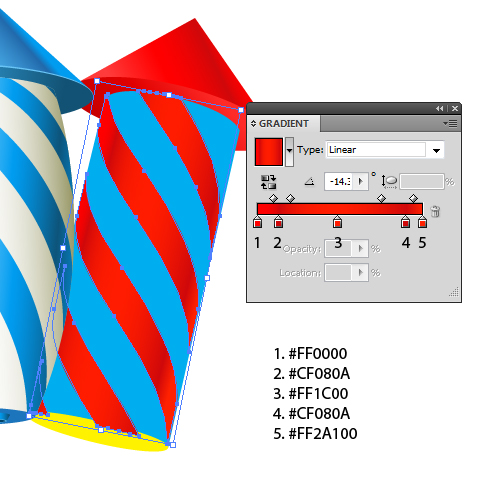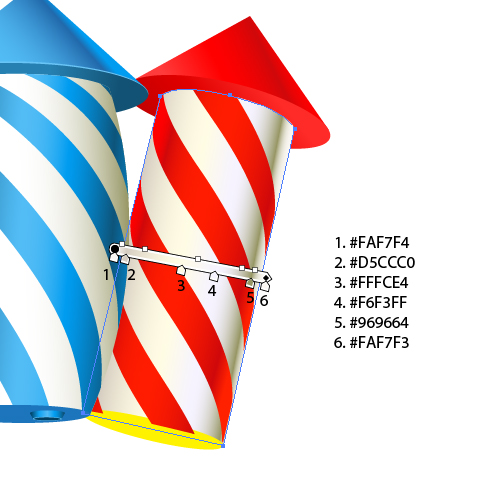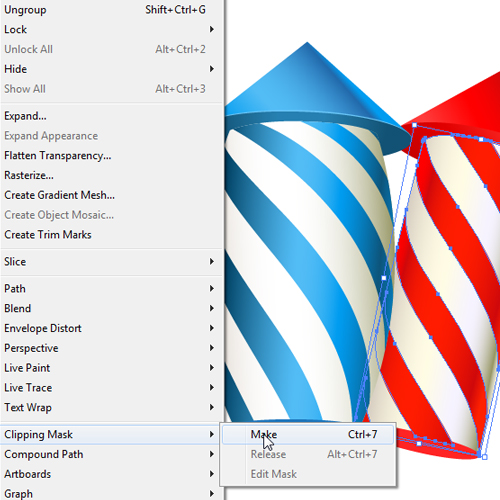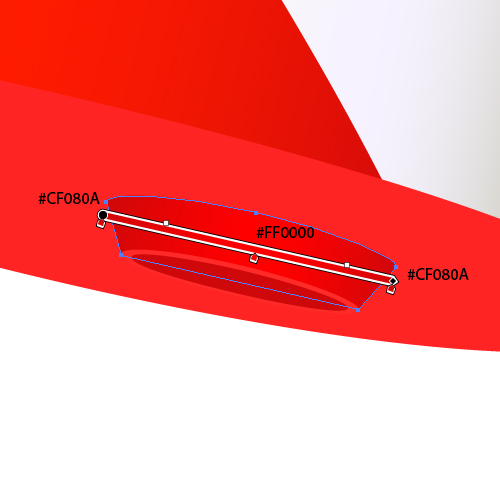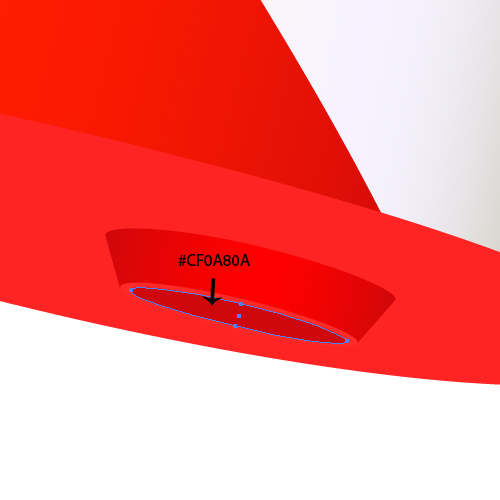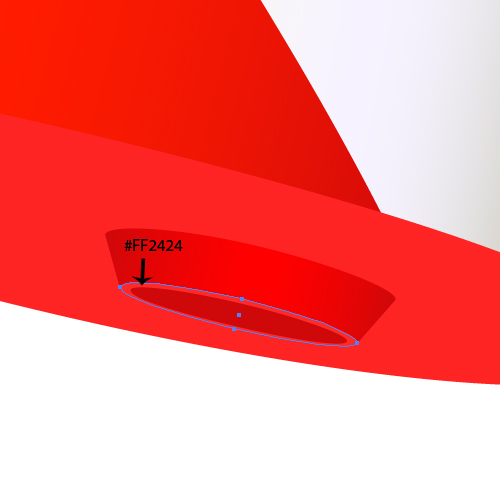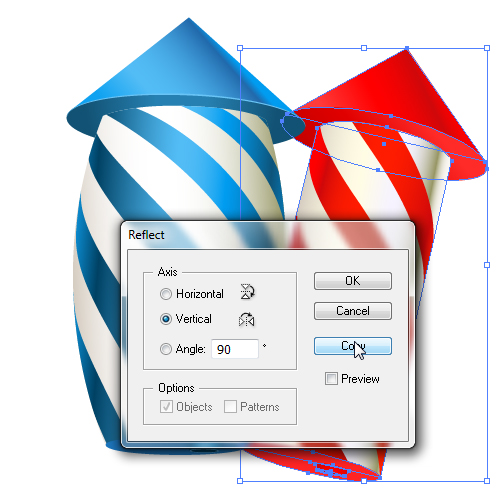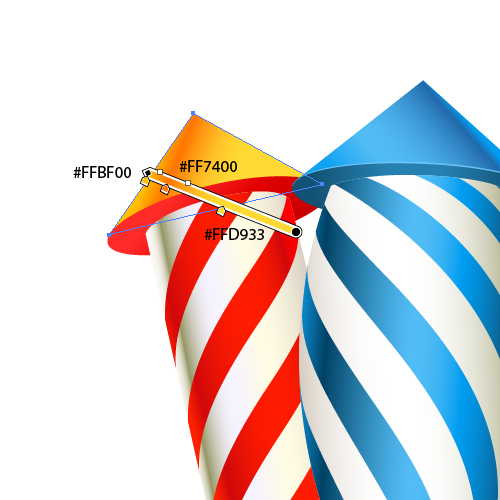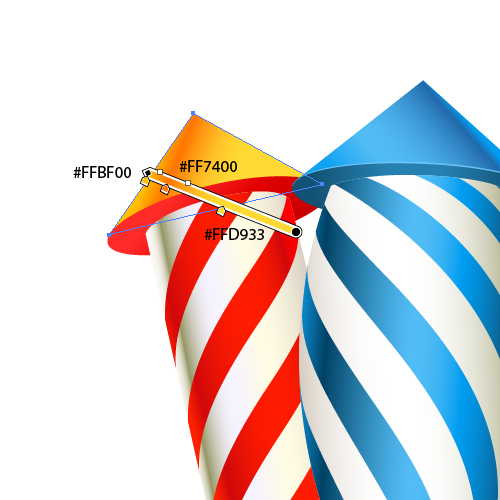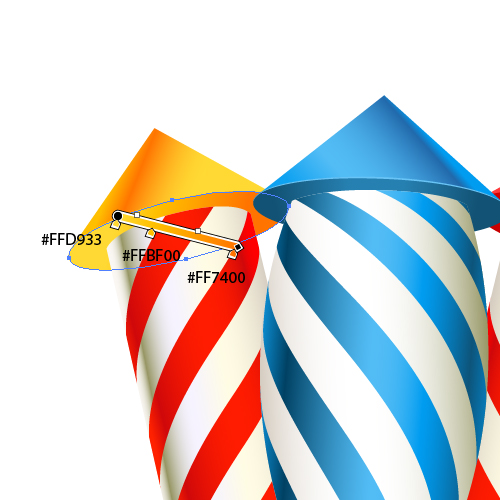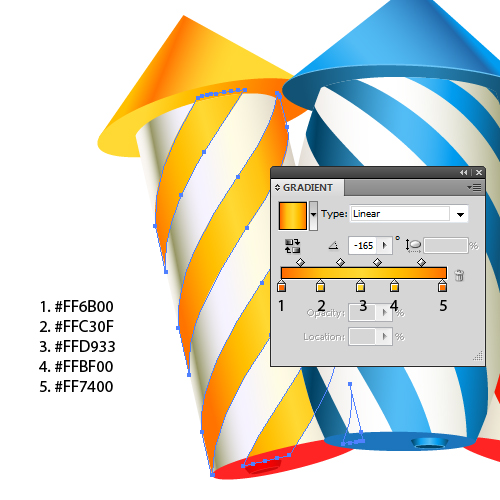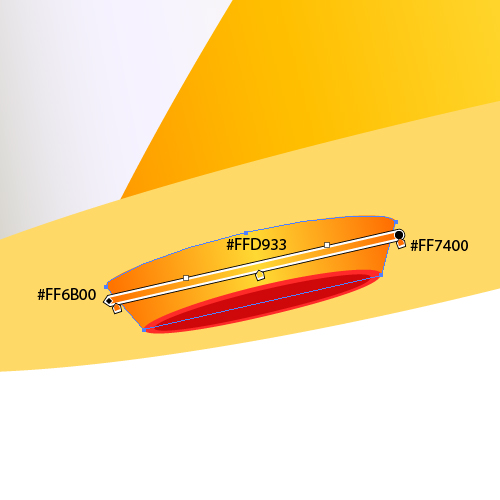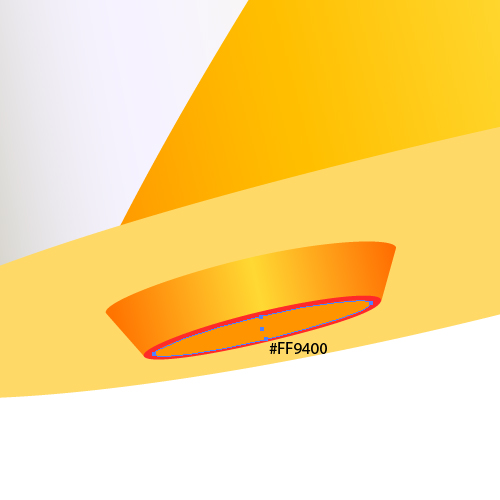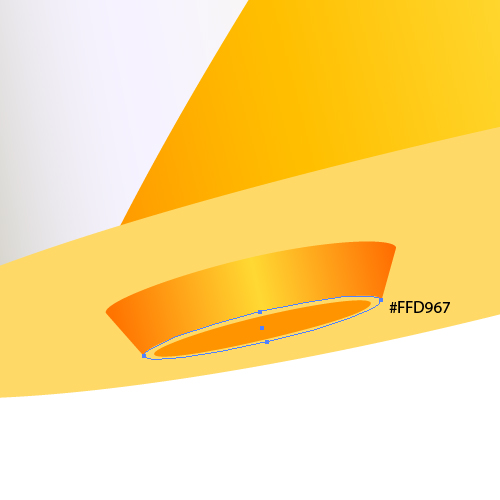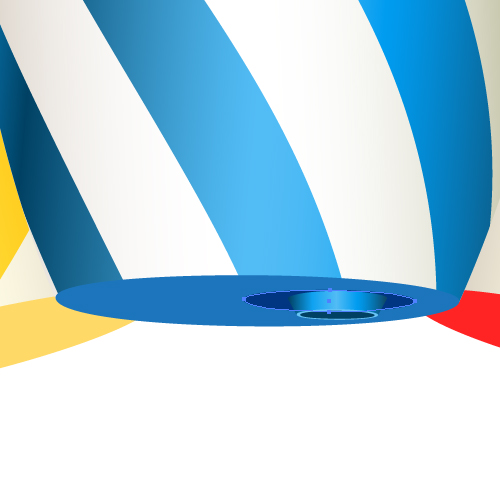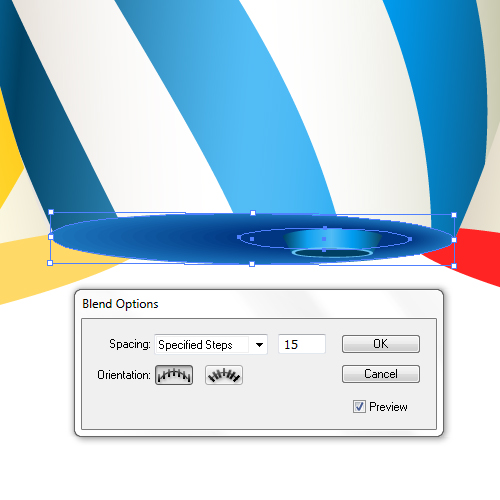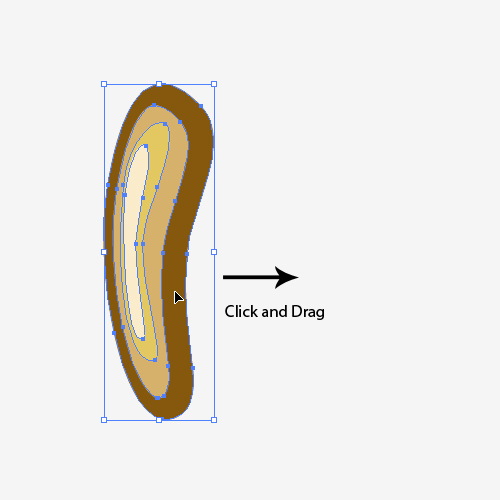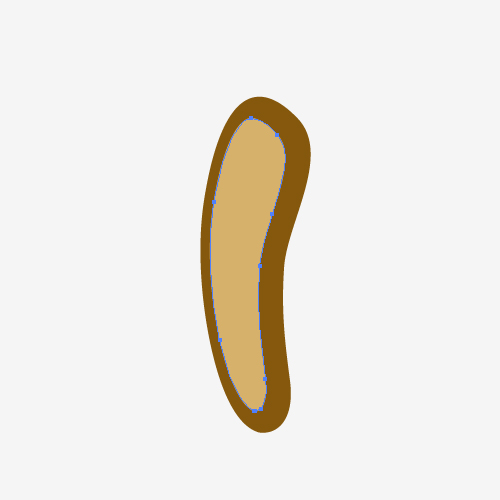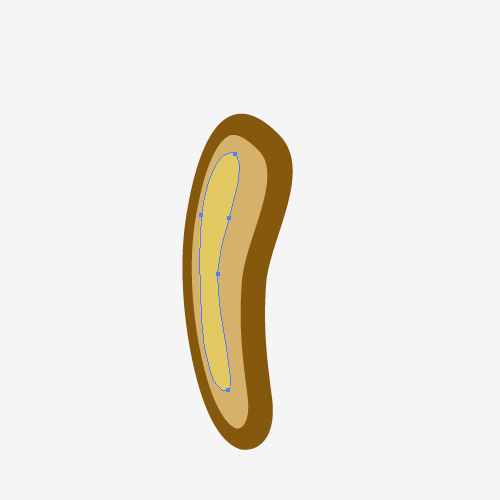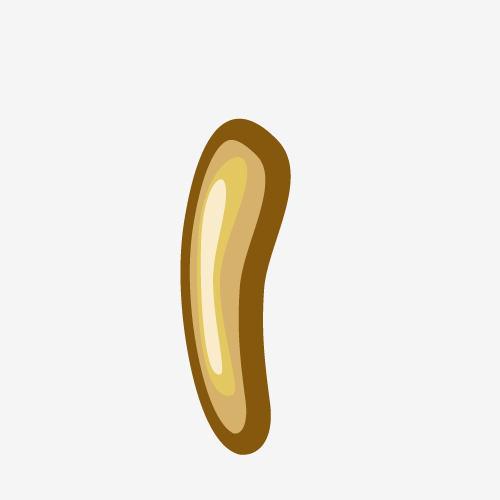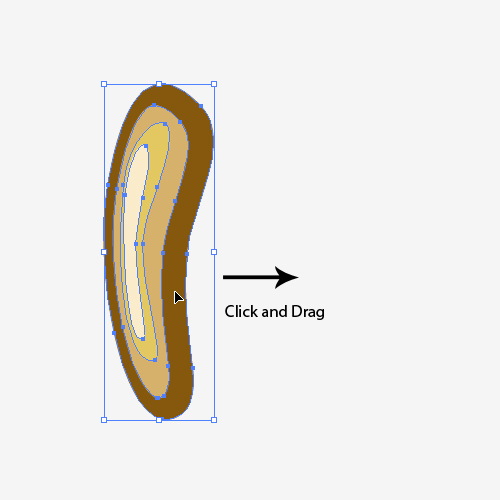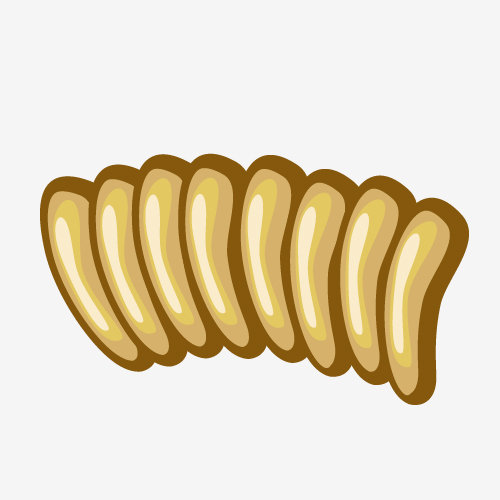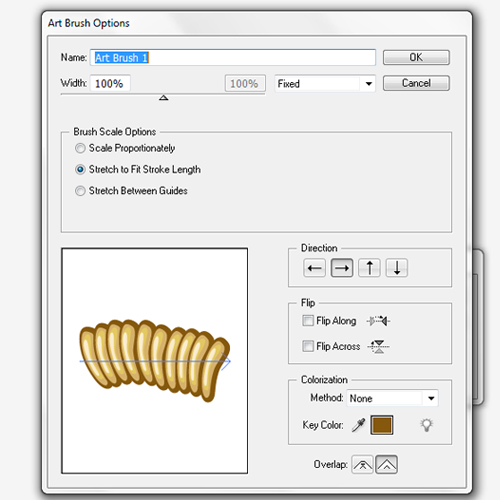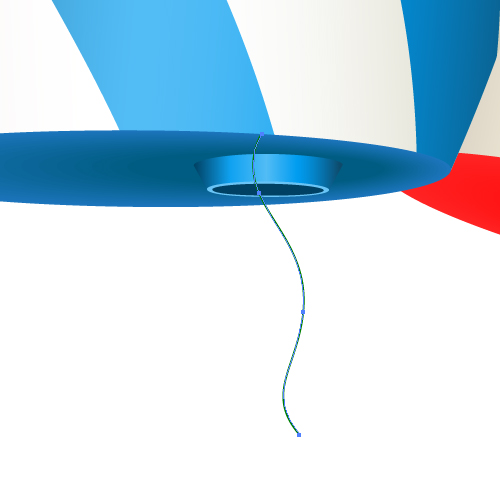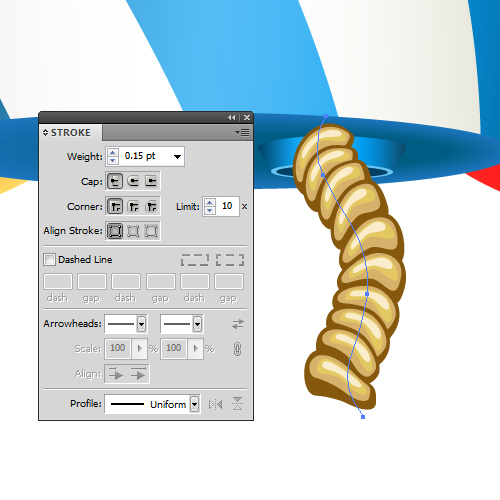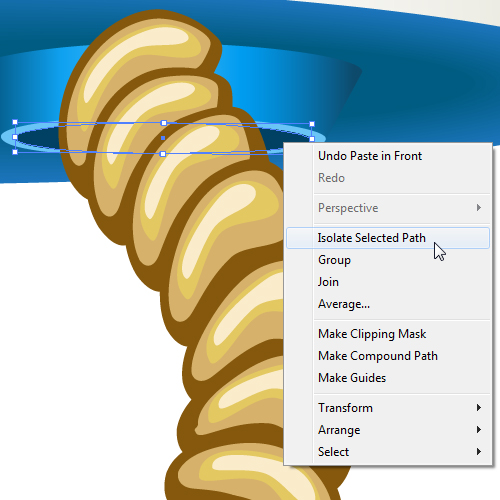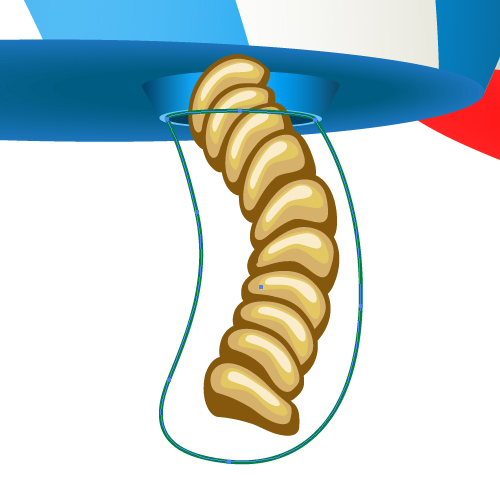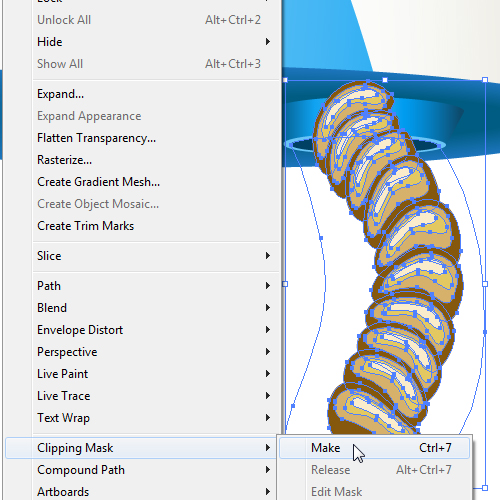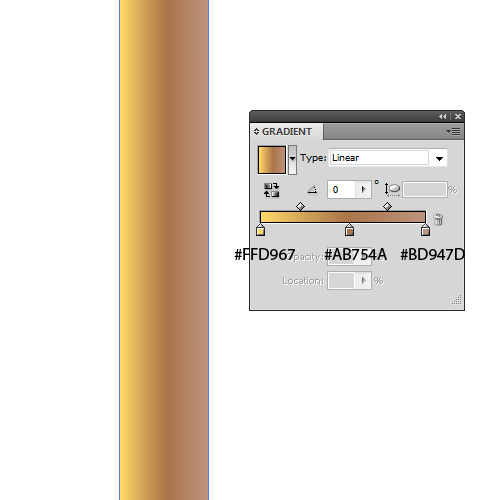, hvordan man skaber fyrværkeri raketter i adobe illustrator,,,,,,, i dag, vil vi skabe en ordentlig ikon af fyrværkeri raketter.3d virkning er et praktisk redskab til at skabe denne form for eksempel, men vi må være klar over, at 3d virkninger kan ødelægge vores eksempel.det kan skabe mange unødvendige ophæng og fordreje form af illustration.for at undgå, at vi vil bruge 3d virkning at skabe en henvisning objekter.pennen værktøj, vil hjælpe os med at spore målet med kun få punkter, der vil gøre det muligt for os at forankre manipulere form let.så lad os gå fra ord til handling.,,,, trin 1, for man vil skabe striber mønster for raketter.vælg rektangel værktøj (m) fra værktøjet panel og klik på artboard.i rektangel muligheder - boks dimensioner til 10 x 160 pixels.,, trin 2, hold alat /mulighed nøgle på tastaturet og klik på den røde rektangel.drag mus til venstre (glem ikke at holde vagt nøglen til direkte at trække).,, trin 3, udvælge både kvadratisk eller rektangulær form og under formål udtage blanding >.vælg nu protesterer > blanding > blanding muligheder for at fastsætte antallet af kvadratisk eller rektangulær form, ubearbejdet, at blandingen redskab vil skabe i midten.,, trin 4, fastsatte afstand til bestemte foranstaltninger og fastsætte værdien til 4.vi vil få 4 nye og lige rektangel i midten.,, løntrin 5, udvidelse af kvadratisk eller rektangulær form ved at udvælge objekt > udvide.,, nu vil vi lader vores striber i 45 ˚ (objekt > omdanne > dreje).sæt vinklen på 45 ˚ og ramt okay knap.,, trin 6, nu er vi nødt til at gøre vores striber i symboler.for at gøre det, og smid dem i drag symbolet panel.sikre, at den type grafisk.,, trin 7, nu kan vi begynde at skabe vores fyrværkeri raketter.i begyndelsen vil vi bruge pen værktøj (p) at skabe en enkel vej.vælg det fra værktøjet panel og gøre den åbne vej, som det fremgår af nedenstående billede.,, trin 8, som du kan se vores vej faktisk kun udgør halvdelen af den raket form.det vil være nok til at skabe resten ved hjælp af 3d - effekt (effekt, som er > 3d > vægt).hvilken virkning vil gøre er at dreje den vej rundt i x - aksen, og som udgør en form for raketten.,, trin 9, i denne forelæsning, vi vil benytte denne indstillinger til 3d virkning.sørg for at sætte perspektiv.uden vores raket vil se mærkeligt og fordrejede.,, trin 10, lad os anvende vores stribe mønster med raketten.i henhold til det drejer sig mulighed vindue ramte kort er knap.,, vi vil skifte mellem flade sider for at anvende vores mønster på særlige sider af raketten.sørg for, at der sættes kryds i den første boks for at kunne overvåge udviklingsprocessen.når du skifter mellem overflader, vil de se, at den aktive overflade er den røde linjer.på denne måde vil du nemt finde den overflade, de ønsker at anvende mønster.,, trin 11, føle sig fri til at bevæge mønster omkring (omfang op eller ned, indtil du dække hele overfladen med striber.,, trin 12, vi er nu færdig med at rotere virkning.- okay - knappen og under formål udtage udvide udseende.det vil blive vores raket til redigerbar objekt.,, trin 13, normalt vores næste skridt ville være, at alle former, der udgør vores raket.det betyder, at vi ville blive nødt til at gentage ungroup (forskydning + ctrl /command + g), indtil vi ender med individuelle former.hvis du gør, som du vil se mange mangler, at 3d - effekt, som har skabt.hundredvis af ophæng, deformeret og fordrejede former, unødvendige stier.det vil tage en evighed at rydde alt det for at få rene form af fyrværkeri raket.,,, punkt 14, i stedet for rengøring og om fastsættelse af den form, vi vil gøre et lille trick.i lag - panelet, lås den gruppe, der indeholder vores fyrværkeri raket.lave et nyt lag af at skabe nye lag ikon på bunden af lag - panel.,, tag pennen værktøj (p) fra værktøjet panel og begynde at spore den raket.sørg for at drage særskilte former.,, trin 15, nu vælge den ellipse værktøj (l) fra værktøjet panel og skabe en ellipse. trin 16, også med pennen redskab spore " krop " af raketten.,, skridt 17, får vi brug for en ellipse i bunden af raketten.,, gå 18, som du kan se, har vi brug for kun nogle former for at opbygge vores raket.men tidligere 3d - version, har været en stor hjælp for os til at skabe en henvisning genstand for sporing.hvis vi sammenligner begge ting du vil også se en stor forskel i antallet af former.,, skridt 19, alt vi har brug for fra den tidligere version af raketten er striber.alt andet vil vi slette, udvælge de nye former, vi har skabt, og gruppen (ctrl /command + g).sørg for at låse den gruppe i lag - panel og gemme det.også, lås den gruppe med vores tidligere udgave af fyrværkeri raket.,, gå 20, vi skal fjerne alle former med striber.ungroup (forskydning + ctrl /command + g) raketten, udvælge individuelle former, de ønsker at fjerne i lag - panel og ramte slette dit tastatur.,,, gå 21, lås den øverste gruppe og gøre den synlig.også med gruppen med røde striber på toppen.du vil ende op med sådan noget. som du kan se, stripes er ikke passende til den raket, men vi vil ordne det senere.,, skridt 22, ved siden af raketten, vi skal skabe en ny.oprettelsen af vil være stort set det samme, men det ser en smule anderledes.vi vil få det til at se ud, som om det er ved at flyve op i luften hvert øjeblik.vi vil bruge pennen værktøj (p).vælg det fra værktøjet panel og drage de samme vej til det, vi gjorde i begyndelsen af denne forelæsning.,, gå 23 anvendelse 3d virkning kun (virkning > 3d > vægt) til denne vej,.,, skridt 24, vil vi også anvende de striber til nye raket.ind på kortet er muligheder og på de overflader, vælge den overflade, de vil gennemføre stribe mønster.,, gå 25, når du er tilfreds med at se den raket ramt okay knap.udvide form ved at udvælge objekt > udvide udseende.du vil ende op med sådan noget. gå 26. på dette punkt er vi nødt til at låse den gruppe, der indeholder den nye raketter, og at skabe nye former for pen værktøj (p).vælg det fra værktøjet panel og begynde at spore.,, skridt 27, vælge alle nye elementer, vi har skabt, og gruppen (ctrl /command + g).lås den gruppe og usynlig.samtidig gøre den synlig gruppe med henvisning til formål, og ungroup (forskydning + ctrl /command + g).fjerne alle former, der udgør reference genstand, men den røde striber.,, skridt 28, lås den gruppe, der har den nye former, vi har skabt, og gøre det synligt.den gruppe med røde striber på toppen.,, skridt 29, kan vi nu gå videre til mere interessant del af denne forelæsning – farver.vi skal bruge stigninger med kun nogle få nuancer.ungroup (forskydning + ctrl /command + g) gruppen af de elementer, vi har skabt ved at opspore reference objekt, og lad os komme i gang, vil vi lade lavere ellipse, som det nu. gå 30, som du kan se, stripes er langt større, så vi faktisk har brug for dem.lad os gøre dem egnede.vælg den hvide form af raketten ("krop") og to eksemplarer (ctrl /command + c, ctrl /command + f).bring det til den forreste (forskydning + ctrl /command +]).sørg også for at fjerne de udfylde farve (gradient) og slagtilfælde farve som godt.vi behøver kun den vej.vælg vejen og striber (holde vagt nøgle på dit tastatur for at udvælge dem begge) og i henhold til formål udtage udklip maske >.,, skridt 31, to eksemplarer (ctrl /command + c, ctrl /command + f) øvre ellipse.i henhold til højre klik udvælge isolere udvalgte sti.tag den direkte udvælgelse værktøj a) fra værktøjet panel, udvælge anker, som det fremgår af nedenstående billede og fjerne det (ved at slette nøgle på dit tastatur).,, trin 32, vi har skabt en åben vej.sørg for at fjerne de udfylde farve (farve gradient), og at fastsætte slagtilfælde farve tilEc4f6.også fastsætte skriftvidden til 0,5 pt og profil, bredde profil 1.på denne måde har vi skabt et godt forspring fremhæve.,, skridt 33, på bunden af raketten er vi nødt til at skabe et lille hul i lunten og sikringen af sig selv.lad os kopiere (ctrl /command + c, ctrl /command + f) ellipse på bunden af den raket.omfanget af det, og det er, som det fremgår af nedenstående billede.,, skridt 34, tag pennen værktøj (p) fra værktøjet panel og udarbejde en form som denne.,, skridt 35, to eksemplarer (ctrl /command + c, ctrl /command + f) den gule ellipse, og omfanget af den ned.sørg også for at bringe de mindre ellipse foran (forskydning + ctrl /command +]), trin 36, udvælge store gule ellipse og grønne form og i henhold til pathfinder panel ramte forene knap.,, skridt 37, to eksemplarer (ctrl /command + c, ctrl /command + f) gul ellipse igen og omfang det lidt ned,.,, går 38, lad os anvende nogle farver.,,, skridt 39, du skulle ende med noget som det her. gå 40, lad os anvende pæne farver til raket har vi skabt tidligere.denne gang vil vi bruge rød farve.,,,, skridt 41, som du kan se, er vi nødt til at skabe et udklip maske med røde striber her også.vi skal anvende den samme metode, som vi gjorde med de blå raket til at opnå det.to eksemplarer (ctrl /command + c, ctrl /command + f) den hvide form.bring det til front (forskydning + ctrl /command +]) og fjerne de udfylde farve (gradient).vælg en lukket vej og den røde striber og under objekt udvælge udklip maske >.og sørg for at få røde ellipse på bunden af raketten på toppen af den røde striber (den letteste måde at gøre det på er at finde grupper med disse figurer på lag - panelet, og at arrangere dem).du vil ende op med noget som det her.,,, skridt 42, er vi nødt til at skabe de samme hul i lunten.vi vil ikke gentage alle de skridt, igen.kun at anvende den samme metode, vi har brugt til den blå missil.anvende flotte røde stigninger.,,, gå 43, vælge alle de elementer, der udgør den røde raket - og gruppe (ctrl /command + g).i henhold til formål udtage omdanne > afspejler.sæt den akse lodret og ramte den kopi, button.det vil skabe en raket.det, som det fremgår af nedenstående billede.,,, skridt, 44, ungroup (forskydning + ctrl /command + g) red rocket i venstre side af illustration.vi skal ændre sin røde farve til gul.,,,, skridt 45, også sikre, at ændre farve for sikringer hul i bunden af raketten.,,, skridt 46, du ender med sådan noget, skridt, 47, lad os justere skygge på i bunden af raketter.blandingen værktøj, vil hjælpe os med at gøre det.lad os starte med den blå raket. først er vi nødt til at kopiere den blå ellipse (ctrl /command + c, ctrl /command + f), omfanget af og det, som det fremgår af nedenstående billede.sæt den fylde farve til.,, skridt 48, udvælge både ellipses og under formål udtage blanding >.efter at udvælge objekt > blanding > blanding muligheder og specificerede foranstaltninger til 15 og ramt okay knap.,, skridt 49, lad os gentage det foregående trin med rød og gul ellipses samt.,, gå 50, lad os skabe lunten til vores raketter.vi har brug for at skabe en enkel børste, at vi kommer til at gælde for den åbne veje.så lad os komme i gang.tag pennen værktøj (p) fra værktøjet panel og skabe en uregelmæssig form, som det fremgår af nedenstående billede.sæt den fylde farve tild.,, skridt 51, i henhold til formål udtage vej > udligne vej.der kompenseres for - 2 pixels og ramme - knap.det vil skabe en ny form.sæt den fylde farve til&#d6b16b, og det, som det fremgår af nedenstående billede.,,, skridt, 52, gentager de tidligere skridt endnu en gang.denne gang, der fylder farve til&#e3c861.,, skridt, 53, vi skal til at gentage dette skridt endnu en gang.sæt den fylde farve af den nye form for&#faeccb.,, skridt, 54, udvælger alle fire former, vi har skabt, og gruppen (ctrl /command + g).med alat /mulighed nøgle på tastaturet klik og trække den gruppe af den form, vi har skabt.gentag det et par gange, før du ender op med noget, der ligner det her.,, føle sig fri tilpasse holdning og den vinkel, enkelte segmenter.må ikke bekymre dig, hvis du ikke er i stand til at danne en lige linje.mangler er tilladt.,, skridt 55, udvælger alle elementer, vi har skabt, og gruppen (ctrl /command + g).drag ud og smider dem i børster panel.i den nye børste vindue, sikre, at tykke kunst børste og ramme - knap.i kunsten at børste muligheder vindue går alt, som det er, og har ramt okay knap.vores møde er klar nu, skridt, 56, lad os gøre det åbne veje for sikring.tag pennen værktøj (p) fra værktøjet panel og skabe den vej, som det fremgår af nedenstående billede.,, skridt 57 i børster panel vælge børsten, vi har skabt.den børste, vil finde anvendelse på vores vej.hvis det passer ikke helt rigtigt, kan du altid tilpasse tykkelsen af den lunte i slagtilfælde panel ved at sænke skriftvidden, skridt, 58, udvide den børste, ved at udvælge objekt > udvide udseende.nu er vi nødt til at gøre nogle justeringer.vores tid er ikke kommet ud af høvlet hul.for at få det til at se ud, som det gør, vil vi have til kasse masken.så lad os kopiere (ctrl /command + c, ctrl /command + f) mindre ellipse med sikringer hul.i henhold til højre klik udvælge isoleret udvalgte sti.med direkte valg værktøj a) udvælge de anker, som det fremgår af nedenstående billede og fjerne det ved at slå slette nøgle på dit tastatur.,,, skridt 59 under højre klik udvælge exit isoleret tilstand og bringe den åbne vej til front (forskydning + ctrl /command +]).fjern fylde farve af den åbne vej og slagtilfælde farve til farve, du vil (farve er ikke vigtigt.tag pennen værktøj (p) fra værktøjet panel og drage en lukket vej rundt lunten, ved at anvende den åbne vej, vi har lige skabt.,, gå 60, når du er tilfreds med at se i den åbne vej, fjerne slagtilfælde farve.udtage begge lukket vej og lunten og i henhold til formål udtage udklip maske >.,, skridt 61, du ender med sådan noget, skridt 62, sørg for at skabe lunten til de andre to raketter samt.,, skridt 63, er vi nødt til at skabe nogle mere stænger, noget til støtte for fyrværkeri, raketter, før de flyve op i luften.vælg rektangel værktøj (m) fra værktøjet panel og skabe et rektangel, som det fremgår af nedenstående billede.sørg for, at lægge det bag raketten (forskydning + ctrl /command + [). skridt - 64, anvende nice lineær gradient med stokken.,, skridt, 65, lad os sige to eksemplarer (ctrl /command + c, ctrl /command + v) for os, og det, som det fremgår af billedet nedenfor (for at bevare overslag tilpasses hver pind med lateral side af raket).,, konklusion er, at vi i dag har mulighed for at skabe en sød ikon af fyrværkeri raketter.vi havde også lejlighed til at se, at 3d virkninger undertiden er meget nyttigt at oprette et slutprodukt, men hvis de skaber nogle problemer, som vi kan bruge disse virkninger på en anden måde.størstedelen af den tid, vi har brug for en reference genstand, vi kan spore.3d, virkninger, som giver os mulighed for at skabe et referenceorgan, som vi ønsker.der er ingen grund til at søge på internettet efter det perfekte billede, du kan bruge til at spore det.du kan lave det hele selv.bare se på mulighederne og være kreative. jeg håber, du nød at læse denne forelæsning, så meget som jeg nød til at skabe den.tak for følgende sammen.